
クラウドベースの統合開発環境 AWS Cloud9を使ってみた(Directアクセス編)
AWS Cloud9とは
なぜクラウドベースの開発環境か?
ブラウザのみでコードを記述
・自分のPCにEclipse、VSCodeなどのIDEをインストールが不要。
・インターネットに接続できれば、どこでも開発が可能。
・プログラムソースを自分のPCに持つ必要がない。(情報漏洩の防止)リアルタイムに共同コーディング
メンバーに開発環境を即座に共有し、ペアプログラミング、チャットを開始できるらしいです。(まだ使ったことがありません)サーバーレスアプリケーションを簡単に構築
・開発に必要なSDK、ライブラリ、プラグインが事前準備されている。
・Lambda関数を実行、デバックできる。AWS のサービスに直接ターミナルアクセス
・Cloud9をホストしているEC2(Amazon Linux)にターミナル接続できる
・AWS CLIを使ってAWSの各種サービスを操作できる
例 サーバレスアプリケーションを配備できる。(chalice deployなど)
新しいプロジェクトをすばやく開始
・Node.js、JavaScript、Python、PHP、Ruby、Go、C++ など 40 を超えるプログラミング言語用のツールがあらかじめパッケージ化、数分でプログラミングを開始できる(開発環境を作成する時間を節約)
AWS Cloud9の利用料金
AWS Cloud9は無料ですが、Cloud9をホストしている仮想マシン(EC2)に対する利用料が必要です。(EC2のインスタンス、EBSボリューム)
以下に記載されている試算*では、1ヶ月あたり2.05ドル
*1ヶ月20日間、1日4時間 Cloud9利用(30分間の自動休止設定ON)
事前準備
・AWSマネージメントコンソールの利用権限
・AWSCloud9User権限以上(AWSCloud9EnviromentMemberでは権限不足)
Cloud9の利用手順
1.AWS マネージメントコンソールにサインイン
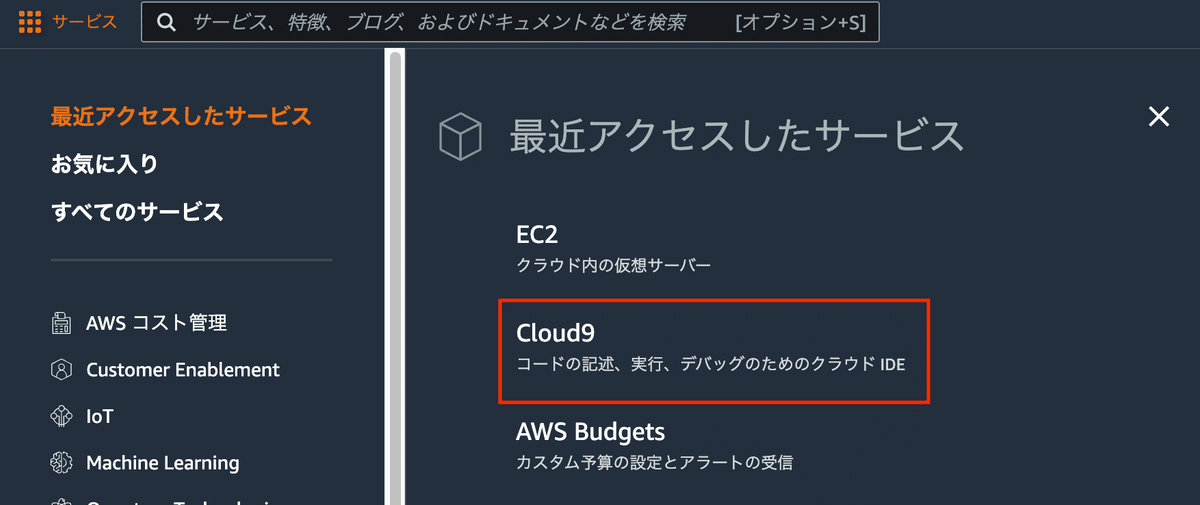
2.AWS Cloud9サービスを開く
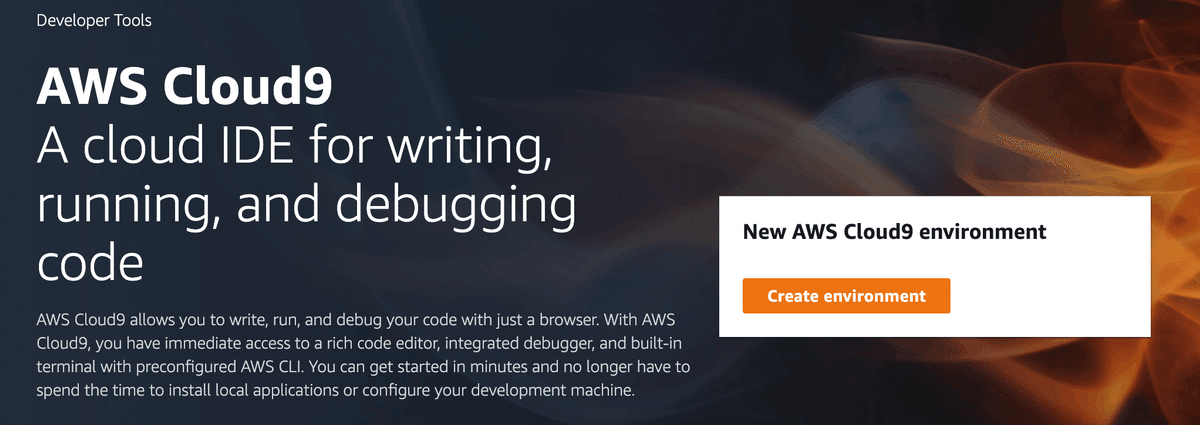
上記画面の"Create enviroment"ボタンを押下
3.Cloud9の環境設定(1/2)
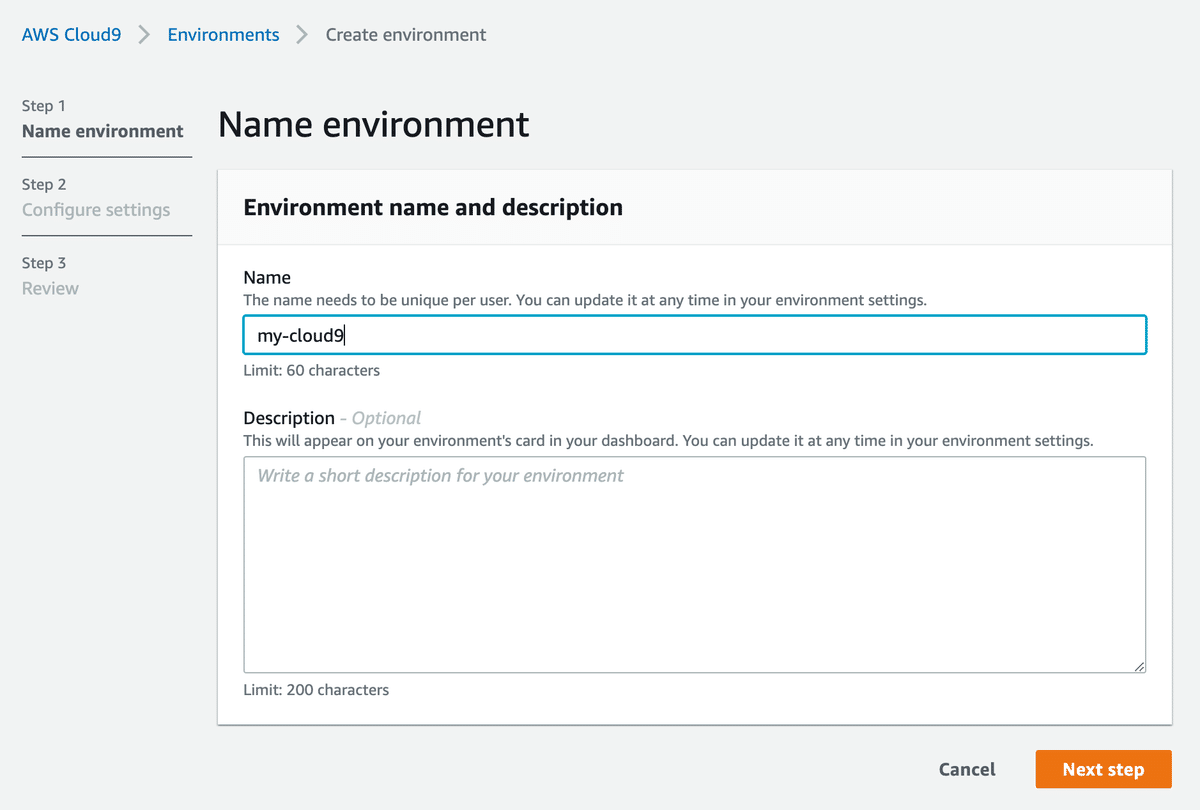
開発環境を識別するための名前(Name)を入れ、"Next Step"ボタンを押下
4.Cloud9の環境設定(2/2)
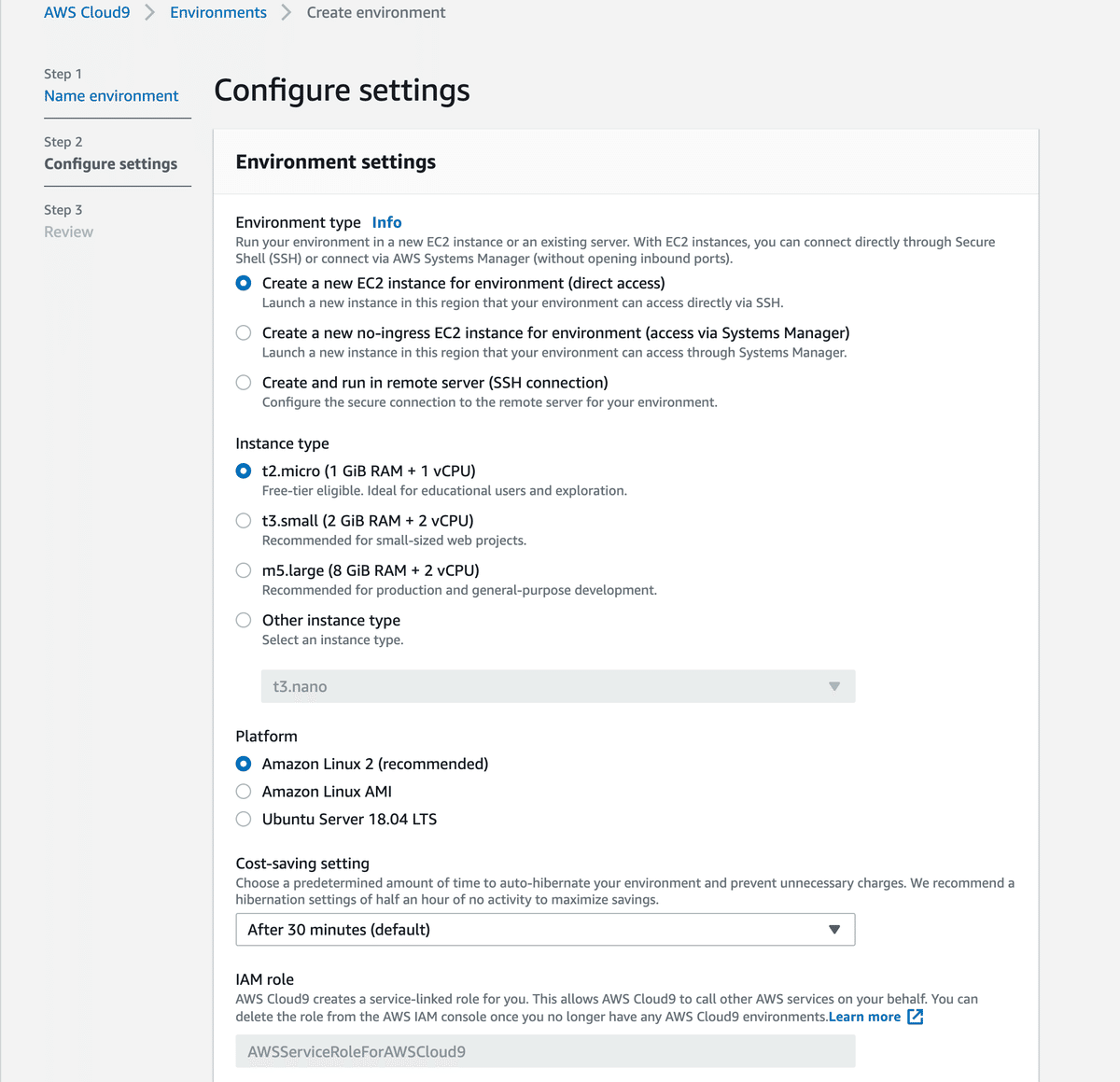

Enviroment type:
・Cloud9環境用に新しいEC2 インスタンスを作成
(Directアクセス)
・Cloud9環境用に新しいno-ingress EC2インスタンスを作成
(Systems Manager経由でアクセス)
・既存のLinuxサーバーでCloud9を実行するInstance type:EC2のインスタンスタイプ
Platform:EC2のOSを選択(Amazon linux2が推奨)
Cost-saving:Cloud9に接続しているウェブブラウザが閉じてから、EC2インスタンスがシャットダウンされるまでの時間(デフォルト30分)
Network settings(advanced):EC2を起動するVPC環境を設定
Directアクセスを選択した場合の補足
EC2インスタンスのセキュリティグループのインバウンド設定に22番ポート(SSH)を許可する設定が作成されますが、Cloud9接続のために承認されたIPアドレスに制限されています。
設定後、"Next Step"を押下
5.Cloud9の環境確認
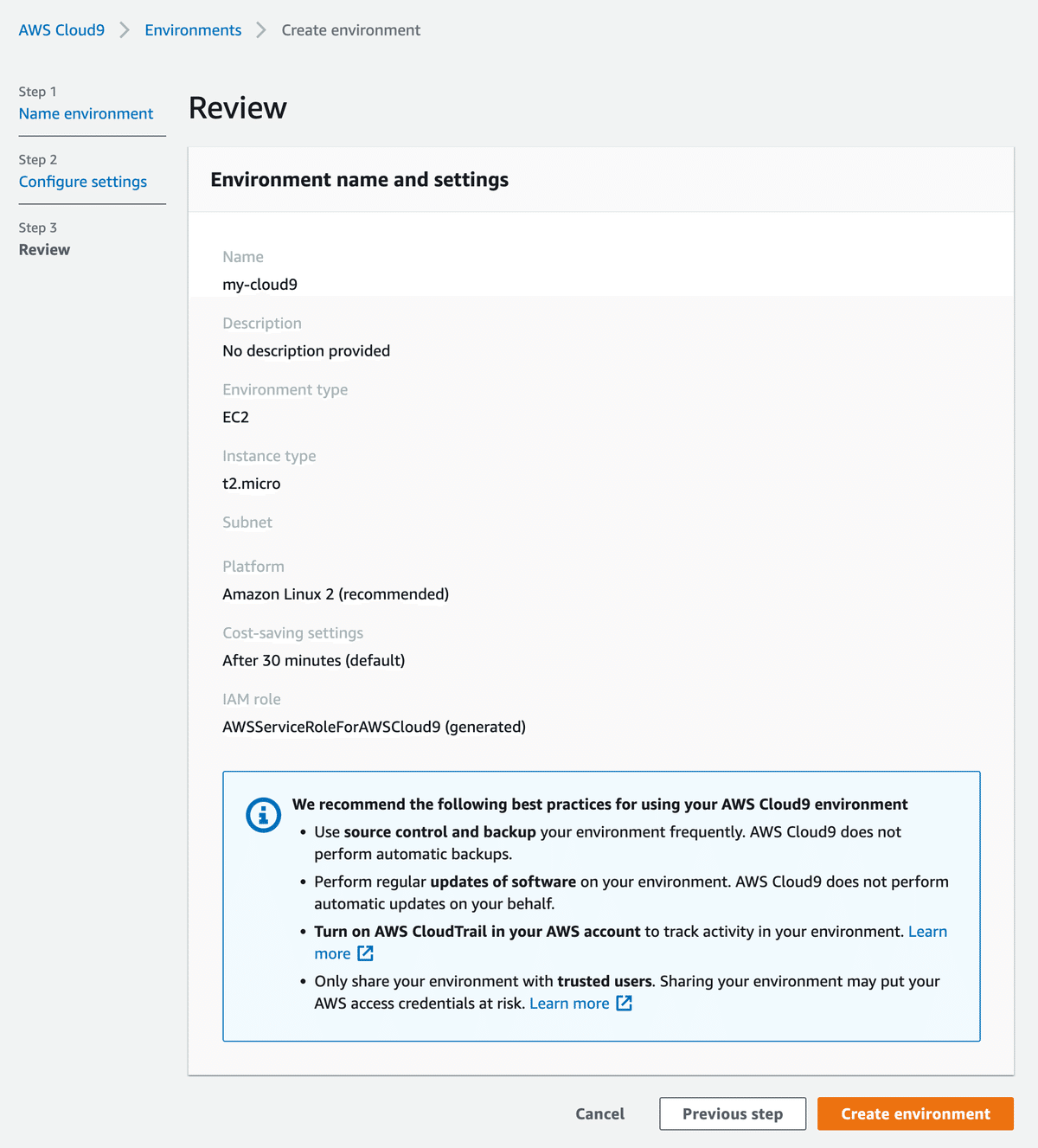
AWS Cloud9 環境を使用するためのベストプラクティス(推奨)
・ソース管理(CodeCommit)を利用し、環境を頻繁にバックアップする
(AWS Cloud9は自動でバックアップしません。)
・Cloud9環境で動作しているソフトウェアを定期的に更新する
(AWS Cloud9 がお客様に代わって自動更新を実行しません )
・AWS アカウントで AWS CloudTrail を有効にし、環境内のアクティビティを追跡する。
・必ず信頼できるユーザーとのみ環境を共有してください。
環境を共有すると、AWS アクセス資格情報が危険にさらされる可能性がある。
原文
・Use source control and backup your environment frequently. AWS Cloud9 does not perform automatic backups.
・Perform regular updates of software on your environment. AWS Cloud9 does not perform automatic updates on your behalf.
・Turn on AWS CloudTrail in your AWS account to track activity in your environment. Learn more
・Only share your environment with trusted users. Sharing your environment may put your AWS access credentials at risk. Learn more
上記のベストプラクティスを確認した上で、"Create enviroment"ボタンを押下する
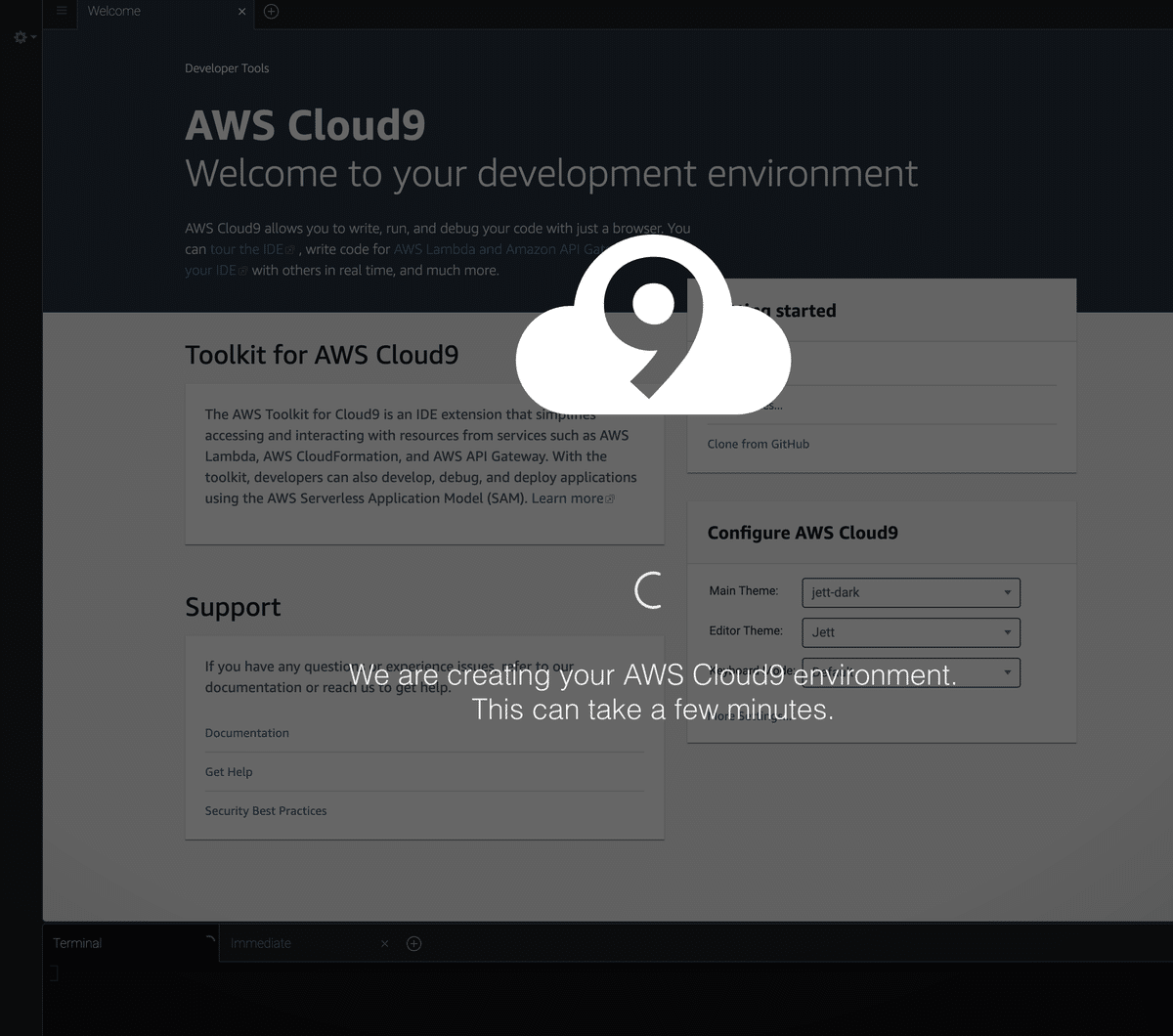
6.Cloud9の初期画面

Cloud9の削除手順
Cloud9サービス画面から"Delete"ボタンを押下する
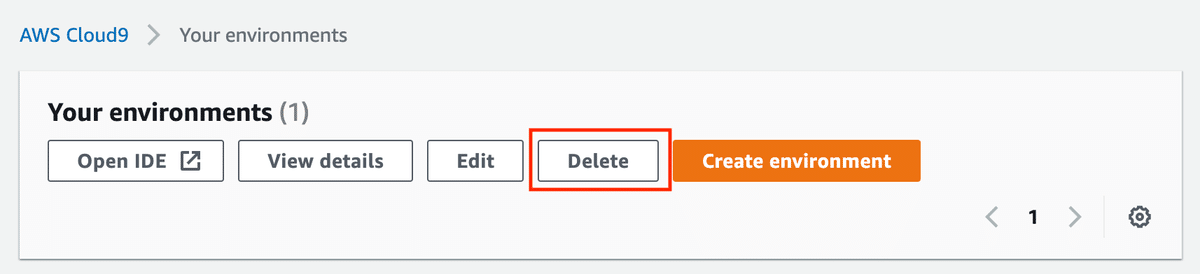
削除する環境に間違いがないことを確認し、"Delete"ボタンを押下します。
テキストフィールドに"Delete"を入力することで、
"Delete"ボタンが有効になります。

Cloud9環境を削除すると、Cloud9環境用にホストされていたEC2インスタンスも合わせて削除されます。
EC2インスタンスの一覧を表示する権限がある場合は、
AWSマネージメントコンソールから、EC2インスタンスの一覧を確認すると、「インスタンス終了」と表示されている場合がありますが、しばらくすると一覧から消えます。(AWSCloud9User権限だけでは、EC2インスタンス一覧を確認することはできません)
この記事が気に入ったらサポートをしてみませんか?
